win10按关机键不关机怎么办 win10关机键不关机没反应如何解决
更新时间:2023-06-18 09:05:00作者:qiaoyun
一般情况下,我们在按下关机键的时候,默认都是直接关机的,可是近日有win10系统用户却遇到了按关机键不关机的情况,不知道要如何解决,其实这是设置原因,简单设置一下就可以解决了,本文这就给大家分享一下win10关机键不关机没反应的详细解决方法吧。
方法如下:
1、在电脑上按快捷键WIN+i 键,可以打开系统设置页面,点击系统选项。
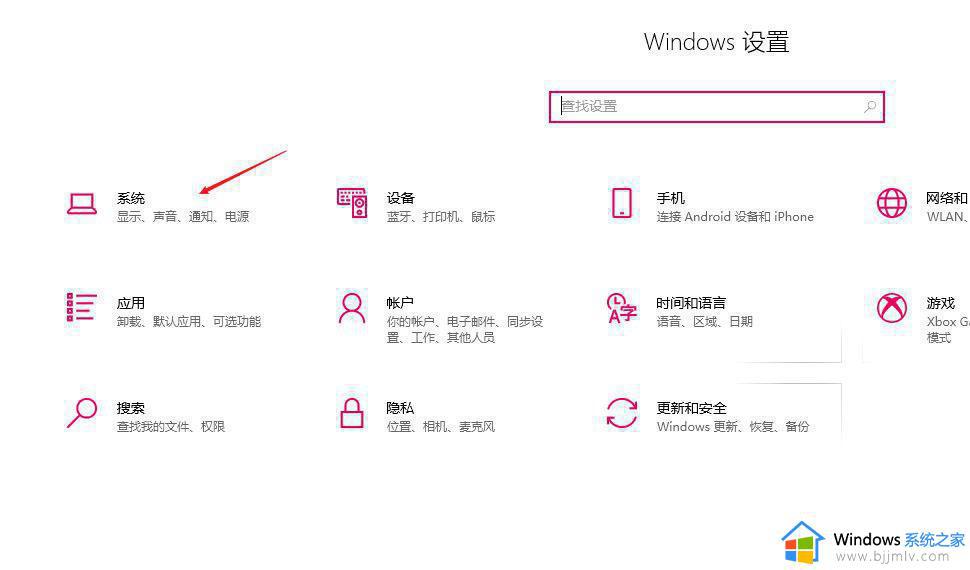
2、在系统设置页面中,点击电源和睡眠选项。
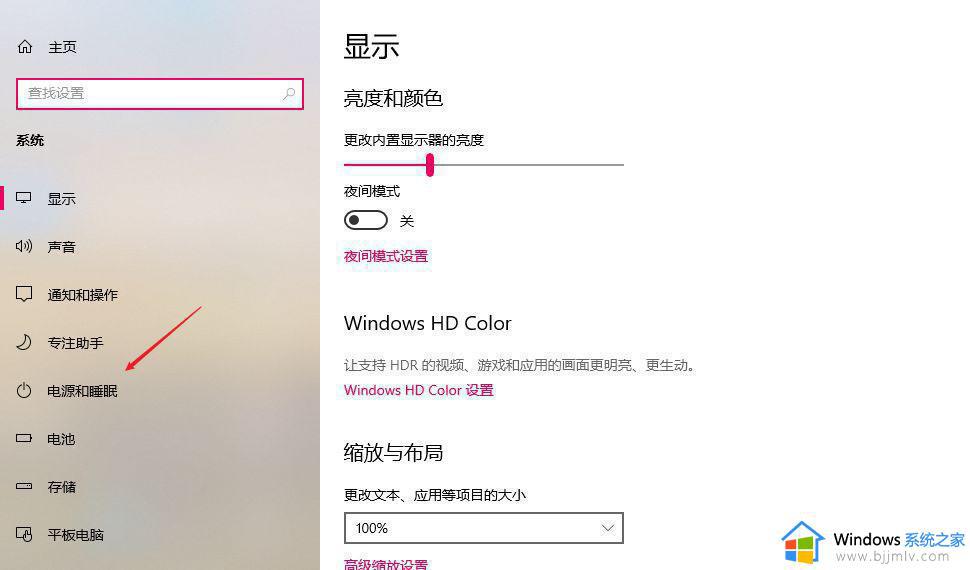
3、在右侧页面中,点击其他电源设置选项。
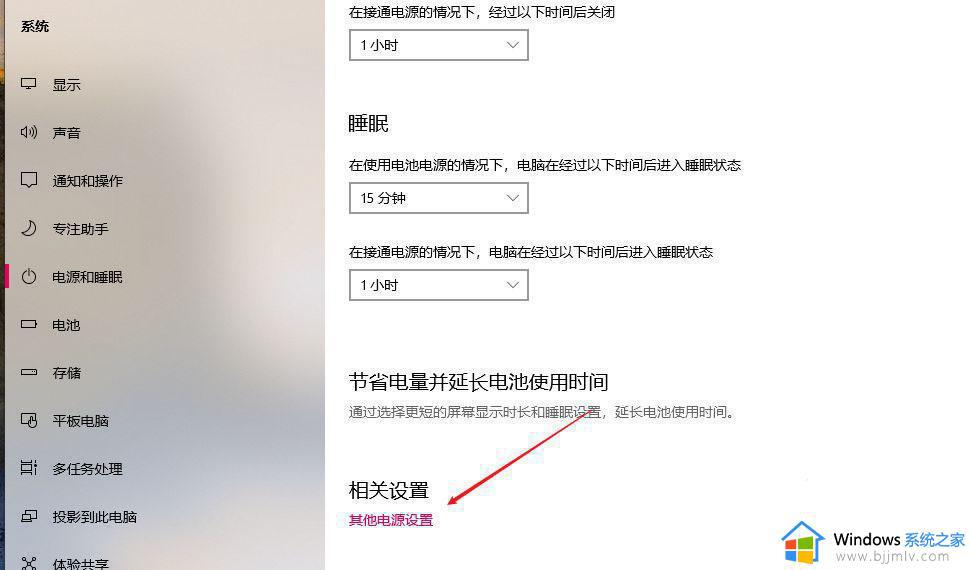
4、在左侧项目栏中打开电源按钮的功能选项。
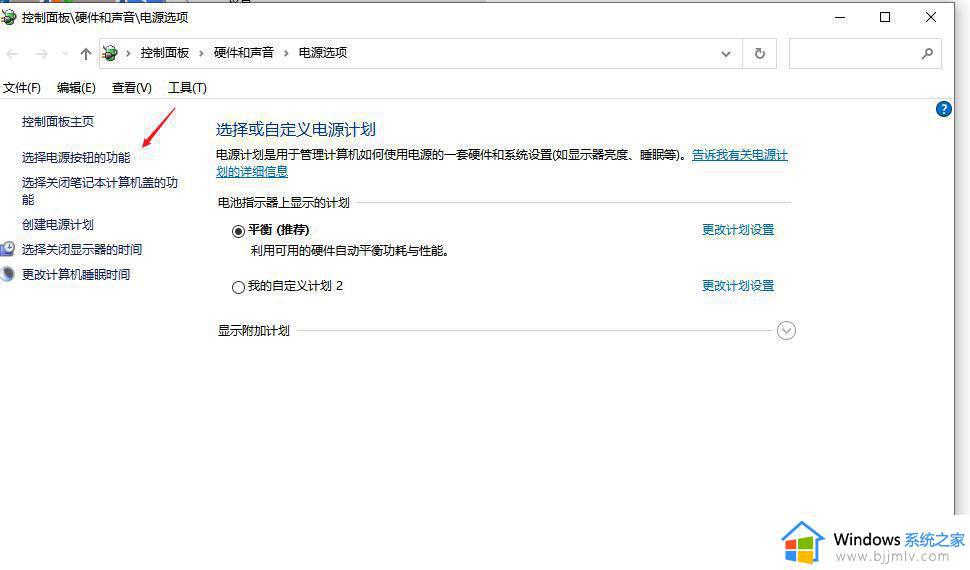
5、在按电源按钮时,我们可以设置为关机,再点击保存修改按钮即可。
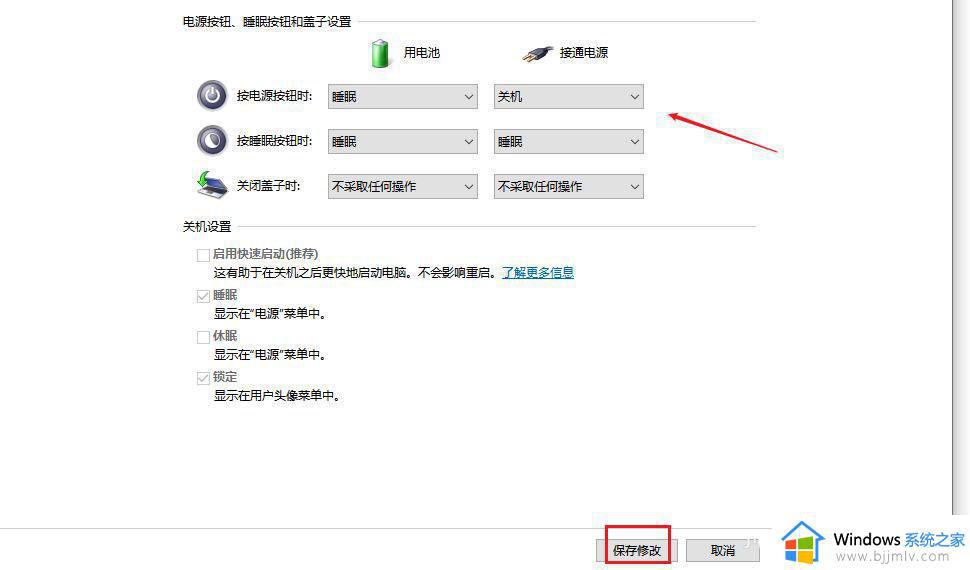
上述给大家介绍的就是win10按关机键不关机的详细解决方法,有遇到这样情况的小伙伴们可以参考上述方法步骤来进行解决吧。
win10按关机键不关机怎么办 win10关机键不关机没反应如何解决相关教程
- win10快捷关机键是哪个键 电脑win10快捷关机按什么
- win10系统关机关不了怎么办 win10电脑关机关不掉解决方法
- windows10关机键找不到了怎么办 windows10关机键不见了处理方法
- win10关机后一碰键盘就开机怎么办 win10电脑关机后按键盘自动开机处理方法
- w10系统关机关不了怎么办 win10 不能关机的解决方法
- windows10关机键在哪里 win10用关机键关机的方法
- win10键盘关机如何操作 win10怎么使用键盘关机
- win10怎么把关机键放到桌面 win10如何把关机键设置在桌面上
- windows10 无法关机怎么办 win10点了关机却关不掉的解决办法
- win10自动关机命令没反应怎么办 win10自动关机设置没反应修复方法
- win10如何看是否激活成功?怎么看win10是否激活状态
- win10怎么调语言设置 win10语言设置教程
- win10如何开启数据执行保护模式 win10怎么打开数据执行保护功能
- windows10怎么改文件属性 win10如何修改文件属性
- win10网络适配器驱动未检测到怎么办 win10未检测网络适配器的驱动程序处理方法
- win10的快速启动关闭设置方法 win10系统的快速启动怎么关闭
热门推荐
win10系统教程推荐
- 1 windows10怎么改名字 如何更改Windows10用户名
- 2 win10如何扩大c盘容量 win10怎么扩大c盘空间
- 3 windows10怎么改壁纸 更改win10桌面背景的步骤
- 4 win10显示扬声器未接入设备怎么办 win10电脑显示扬声器未接入处理方法
- 5 win10新建文件夹不见了怎么办 win10系统新建文件夹没有处理方法
- 6 windows10怎么不让电脑锁屏 win10系统如何彻底关掉自动锁屏
- 7 win10无线投屏搜索不到电视怎么办 win10无线投屏搜索不到电视如何处理
- 8 win10怎么备份磁盘的所有东西?win10如何备份磁盘文件数据
- 9 win10怎么把麦克风声音调大 win10如何把麦克风音量调大
- 10 win10看硬盘信息怎么查询 win10在哪里看硬盘信息
win10系统推荐